Wyobraź sobie, że siedzisz w autobusie lub czekasz w kolejce, przeglądając Facebooka bez większego zainteresowania. Nagle, wszyscy zwracają na Ciebie uwagę, gdy na Twoim urządzeniu zaczyna grać głośne wideo. Wstyd jest ogromny. Praktycznie każdy z nas doświadczył sytuacji, w której autoodtwarzanie filmów na Facebooku stało się zaskoczeniem. Choć czasami treści te mogą być zgodne z naszymi zainteresowaniami, to najczęściej są one po prostu irytujące.

Dodatkowo, niektóre z automatycznie odtwarzanych filmów mogą być wręcz nieodpowiednie lub obraźliwe. Dlatego warto wiedzieć, jak wyłączyć tę funkcję.
Warto zauważyć, że sposób wyłączania autoodtwarzania różni się w zależności od używanego urządzenia. Na szczęście w tym artykule przedstawimy Ci, jak to zrobić.
Jak dezaktywować autoodtwarzanie na Facebooku na komputerze z systemem Windows?
Decyzja Facebooka o automatycznym odtwarzaniu filmów na osi czasu spotkała się z różnymi opiniami. Wiele osób zgłasza obawy, że ta funkcja zajmuje zbyt dużo miejsca i odciąga uwagę od innych treści na stronie głównej.
Aby wyłączyć autoodtwarzanie w wersji przeglądarkowej Facebooka, wykonaj następujące kroki:
- Przejdź do menu konta, klikając ikonę w prawym górnym rogu Facebooka.
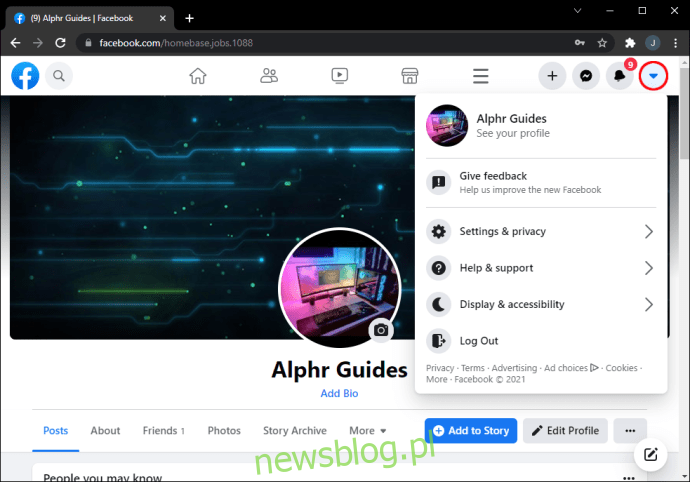
- Wybierz „Ustawienia i prywatność”, a następnie „Ustawienia”.
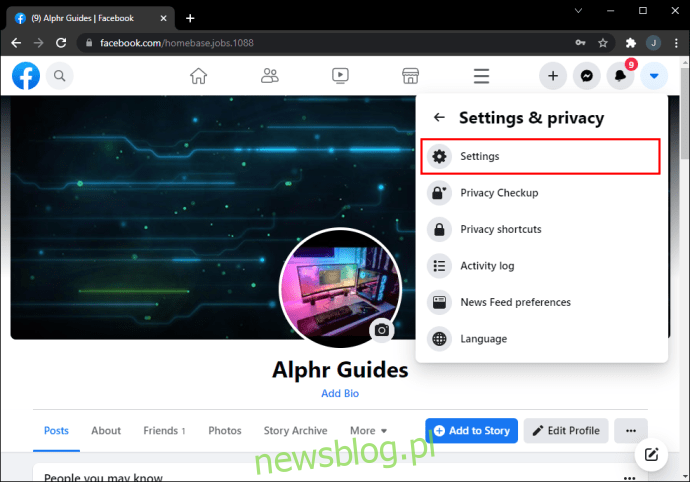
- Przewiń w dół do sekcji „Filmy”.
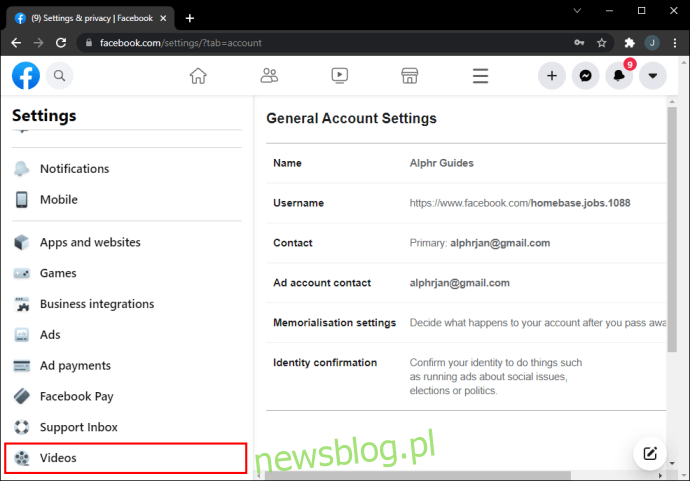
- Znajdź opcję „Automatycznie odtwarzaj filmy” i ustaw ją na „Wyłączone”.
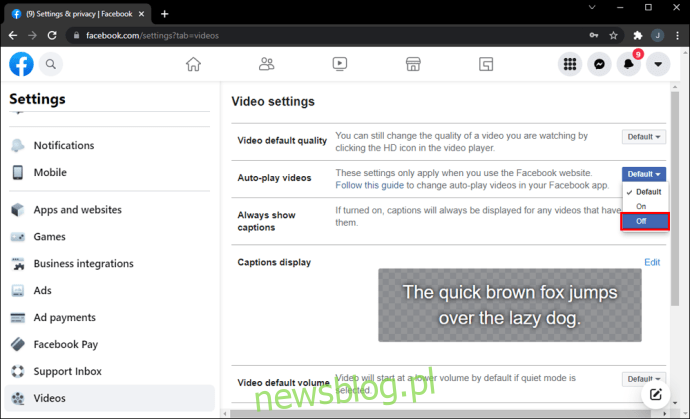
Uwaga: zmiana ustawień autoodtwarzania w przeglądarce na komputerze nie wpłynie na aplikację mobilną Facebooka. Wiele przeglądarek pozwala na dezaktywację autoodtwarzania, jednak nie każda z nich to umożliwia. Na przykład Google Chrome nie ma opcji wyłączenia autoodtwarzania, podczas gdy Microsoft Edge, Firefox i Safari oferują tę funkcjonalność.
Jak dezaktywować autoodtwarzanie na Facebooku na komputerze Mac?
Wyłączenie autoodtwarzania na komputerze Mac jest stosunkowo proste. Poniżej znajdziesz krok po kroku, jak to zrobić:
- Uruchom Safari i kliknij „Preferencje” w górnym pasku menu.
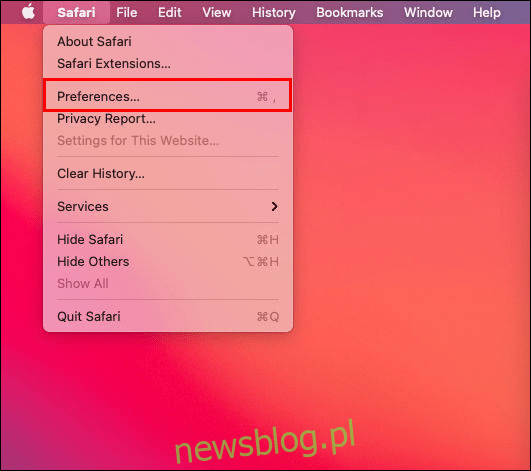
- Wybierz zakładkę „Witryny”.
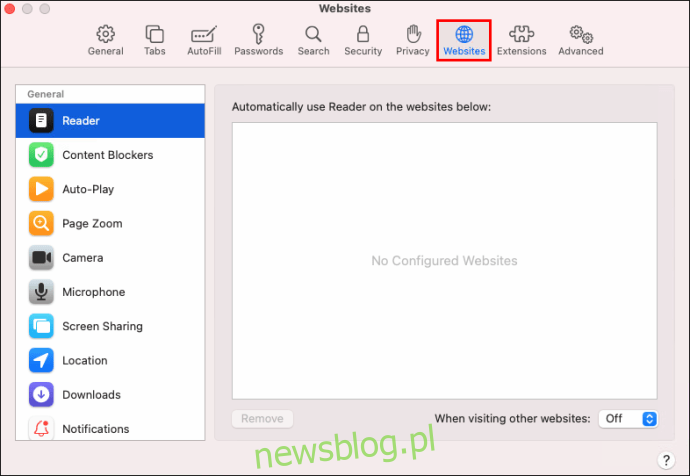
- W menu bocznym kliknij „Autoodtwarzanie”.
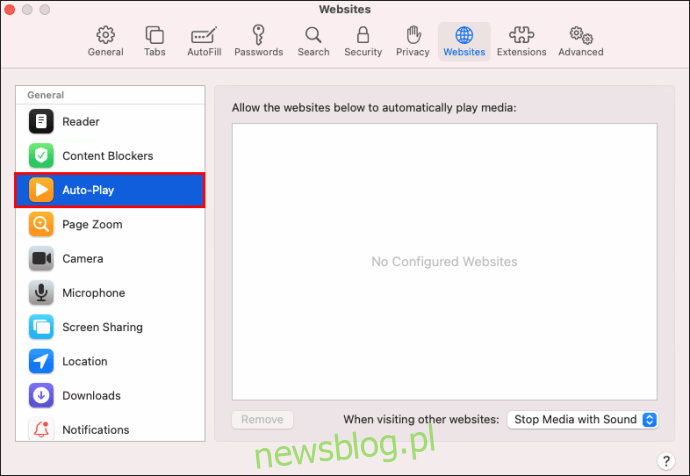
- W rozwijanym menu w prawym dolnym rogu okna wybierz „Nigdy nie odtwarzaj automatycznie”.
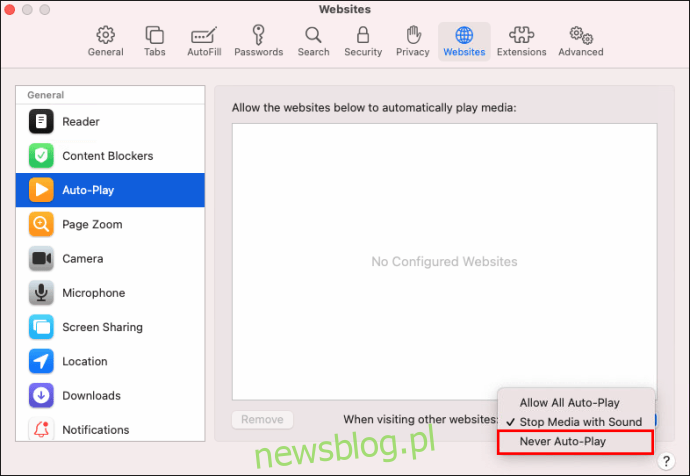
Jak dezaktywować autoodtwarzanie na Facebooku w aplikacji na iPhone’a?
Autoodtwarzanie może być szczególnie uciążliwe w przypadku korzystania z telefonu, gdyż trudno jest uniknąć niechcianych filmów. Aby zablokować tę funkcję na swoim iPhonie, wykonaj poniższe kroki:
- Uruchom aplikację Facebook na swoim urządzeniu z iOS.
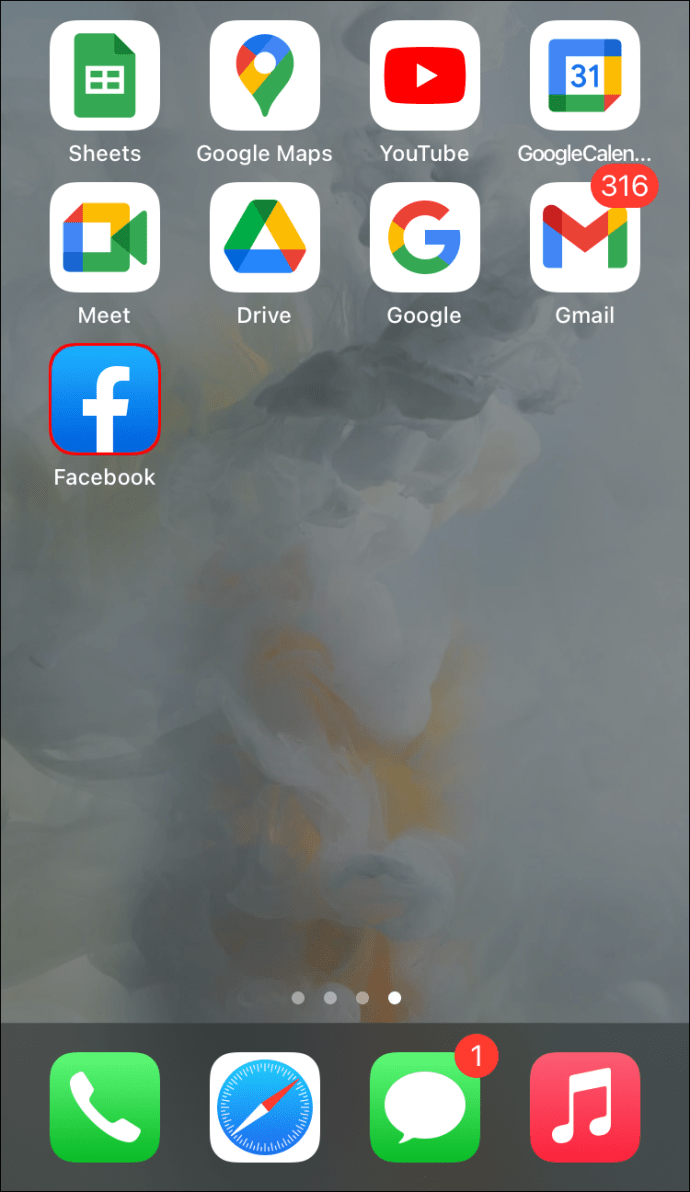
- Naciśnij ikonę menu znajdującą się na dole ekranu.
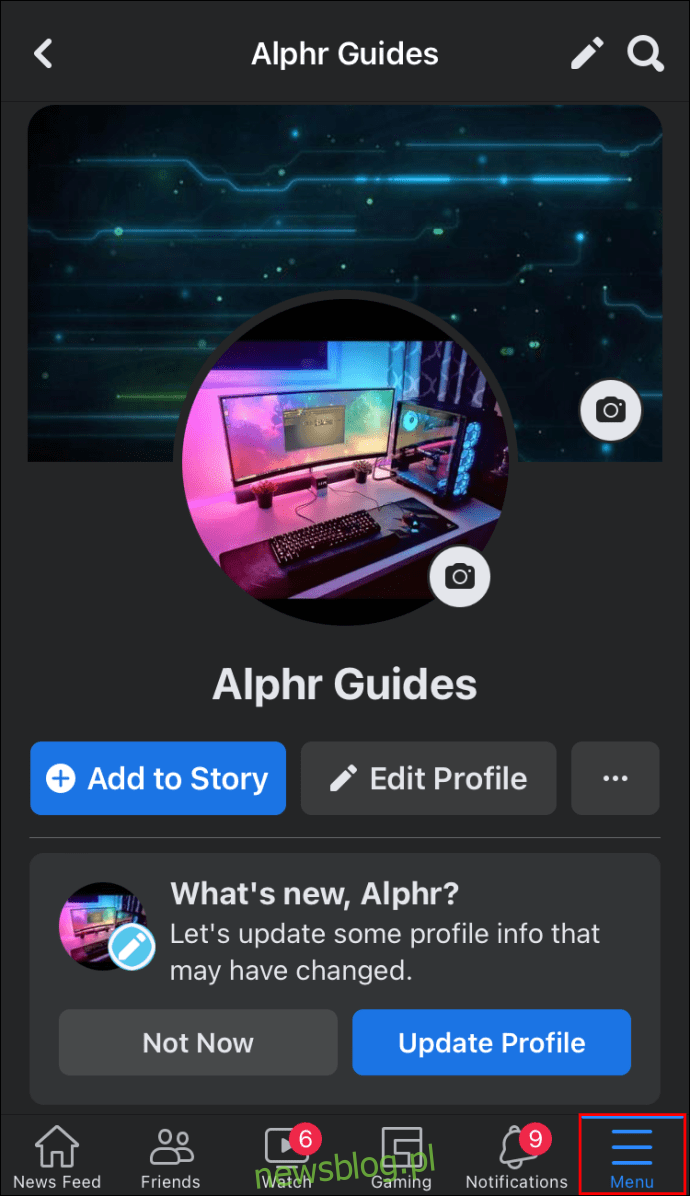
- Wybierz „Ustawienia i prywatność”, a potem „Ustawienia”.
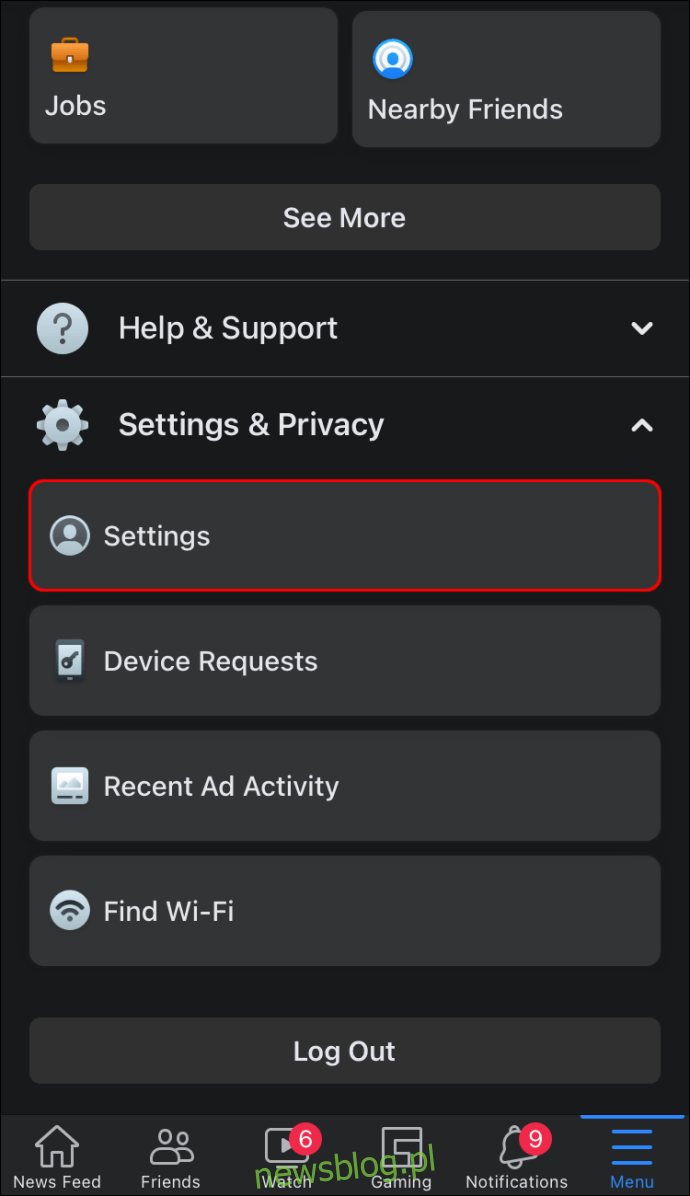
- Przewiń w dół do sekcji „Media i kontakty”, a następnie dotknij „Wideo i zdjęcia”.
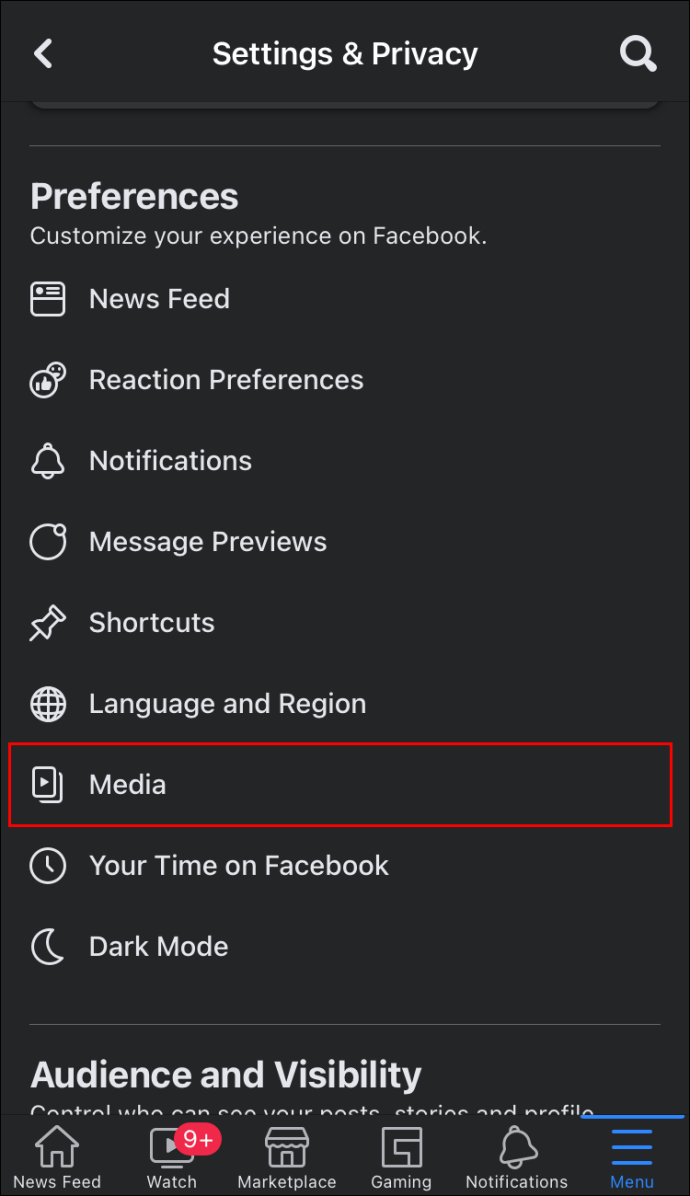
- Znajdź opcję „Autoodtwarzanie” i wyłącz ją.
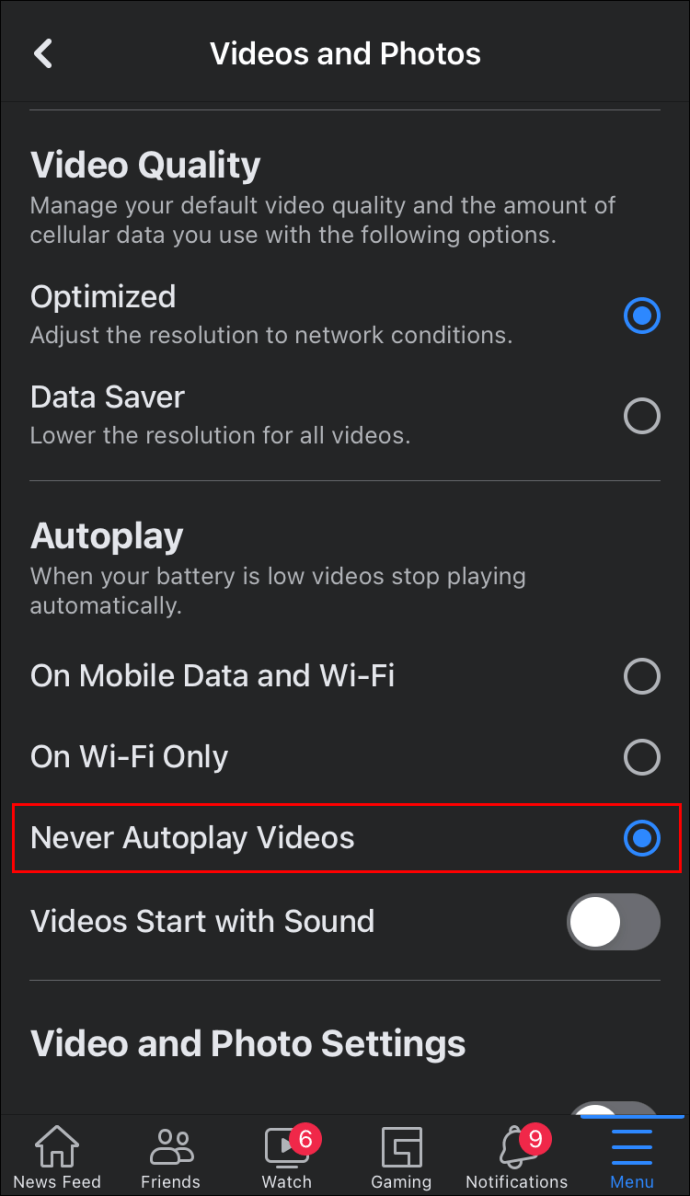
Jeśli korzystasz z iOS 13 lub nowszego, możesz również zablokować autoodtwarzanie poprzez ustawienia „Ułatwienia dostępu”. Oto jak to zrobić:
- Wejdź w „Ustawienia”.
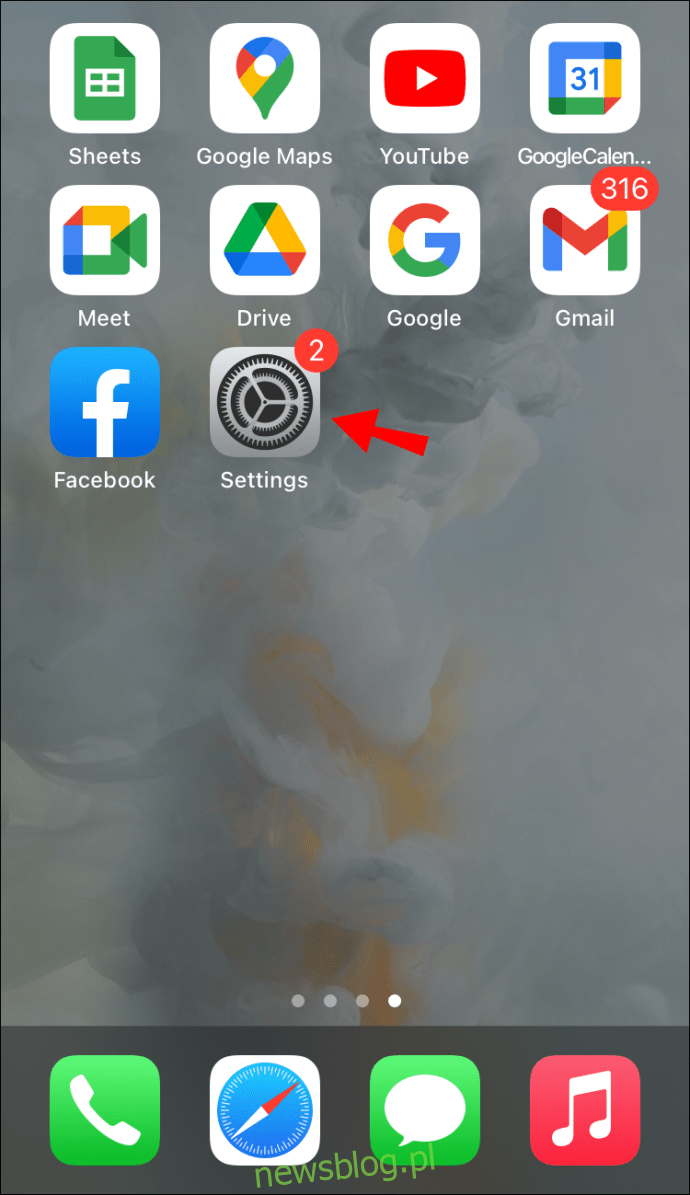
- Stuknij w „Ułatwienia dostępu”.
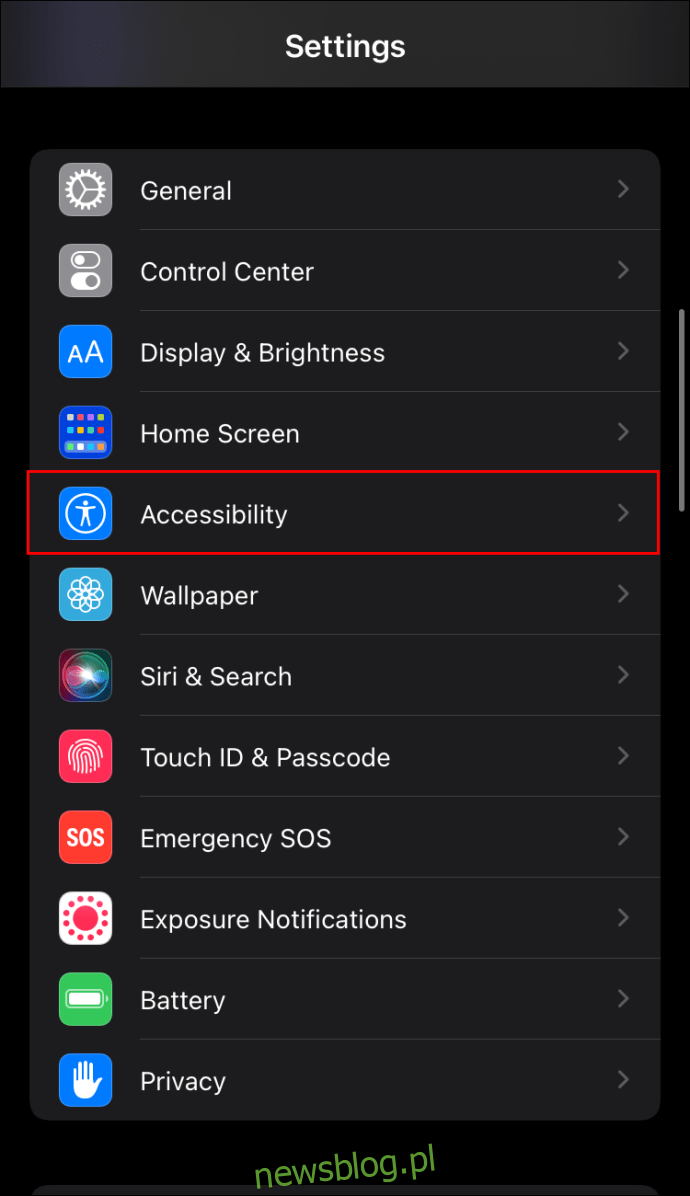
- Wybierz „Ruch”.
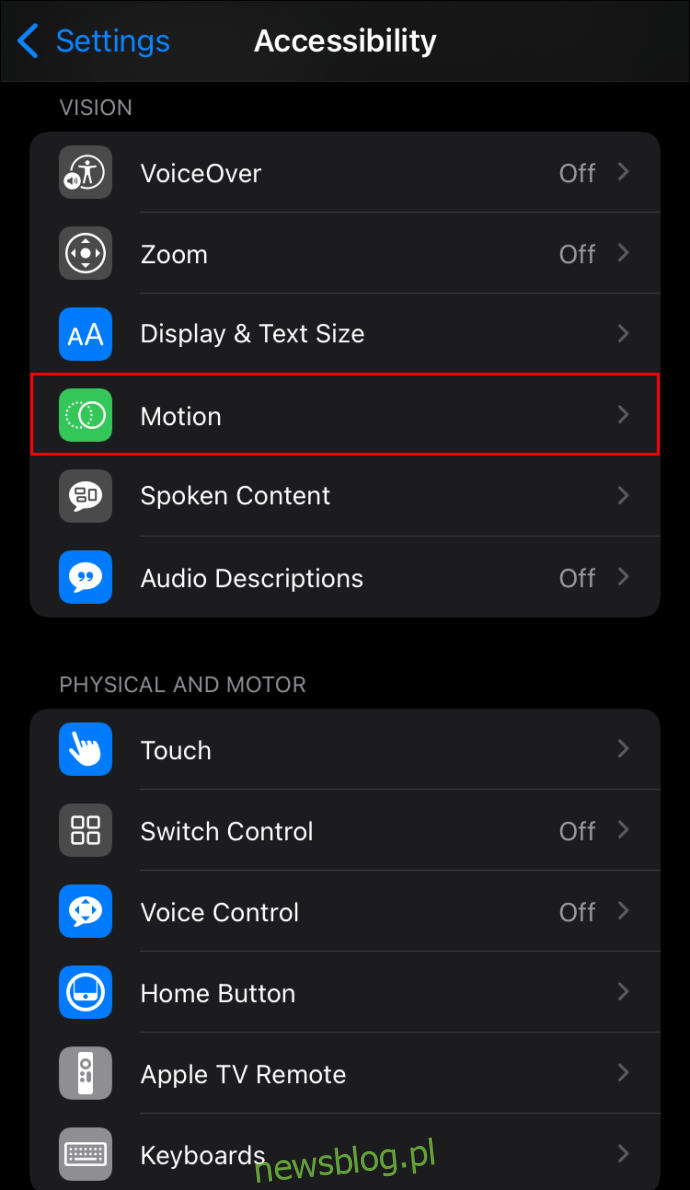
- Zobaczysz opcję „Automatycznie odtwarzaj podglądy wideo” z zielonym suwakiem obok. Przesuń go w lewo, aby wyłączyć autoodtwarzanie.
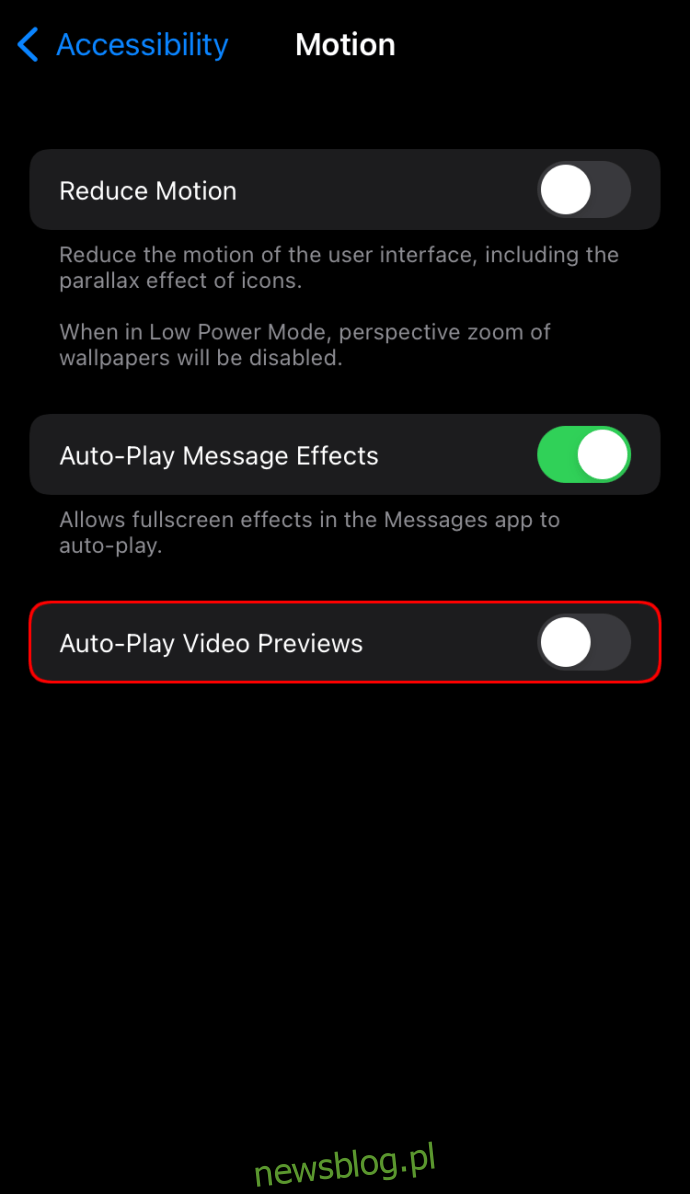
Jak dezaktywować autoodtwarzanie na Facebooku w aplikacji na Androida?
Aby wyłączyć autoodtwarzanie na swoim urządzeniu z systemem Android, postępuj według tych kroków:
- Naciśnij ikonę z trzema poziomymi liniami w prawym górnym rogu aplikacji Facebook.
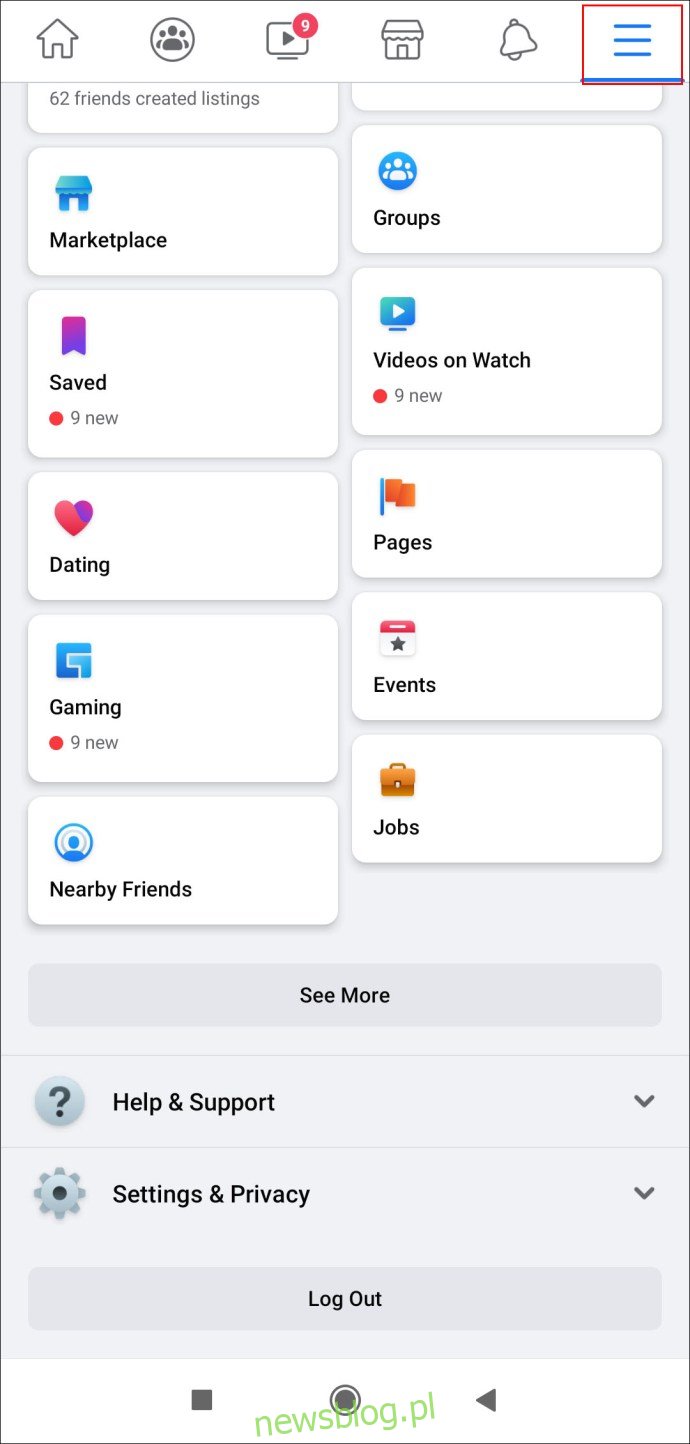
- Wybierz „Ustawienia i prywatność”, a następnie „Ustawienia”.
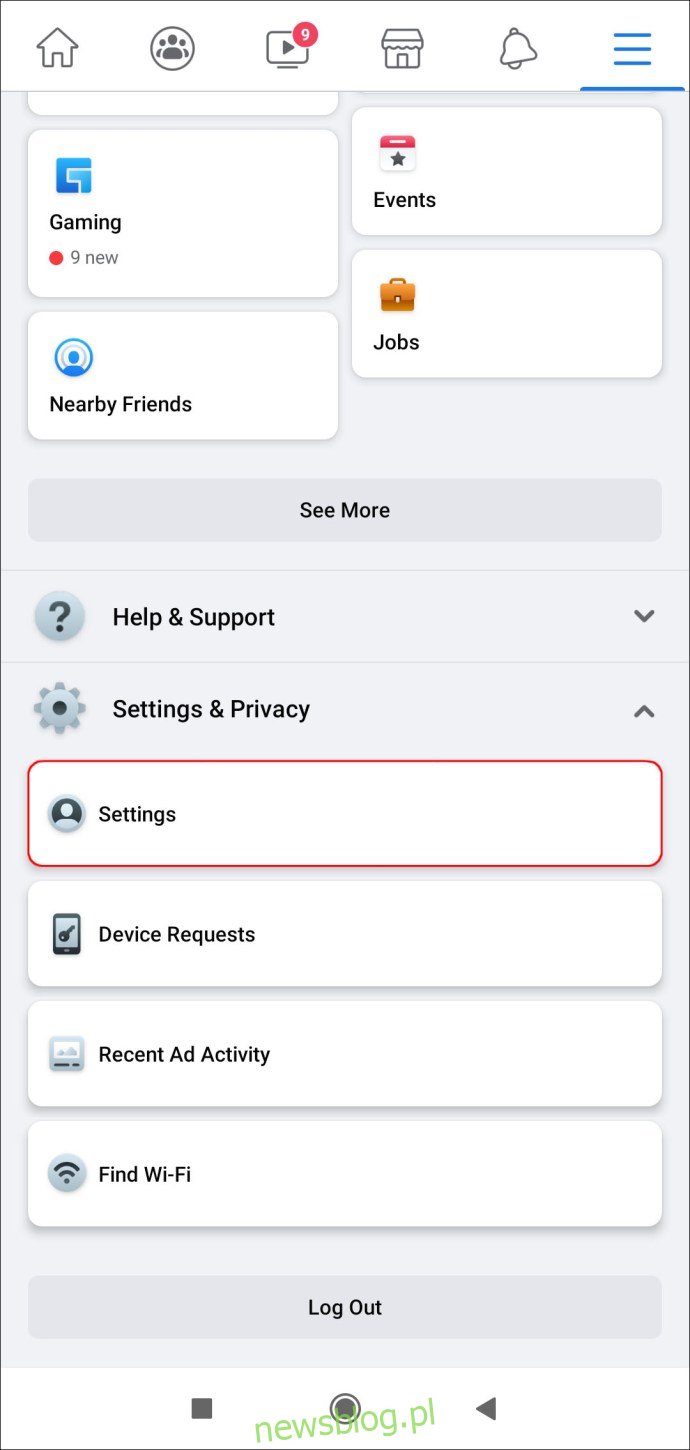
- Przewiń w dół do sekcji „Media i zawartość”, a następnie stuknij „Wideo i zdjęcia”.
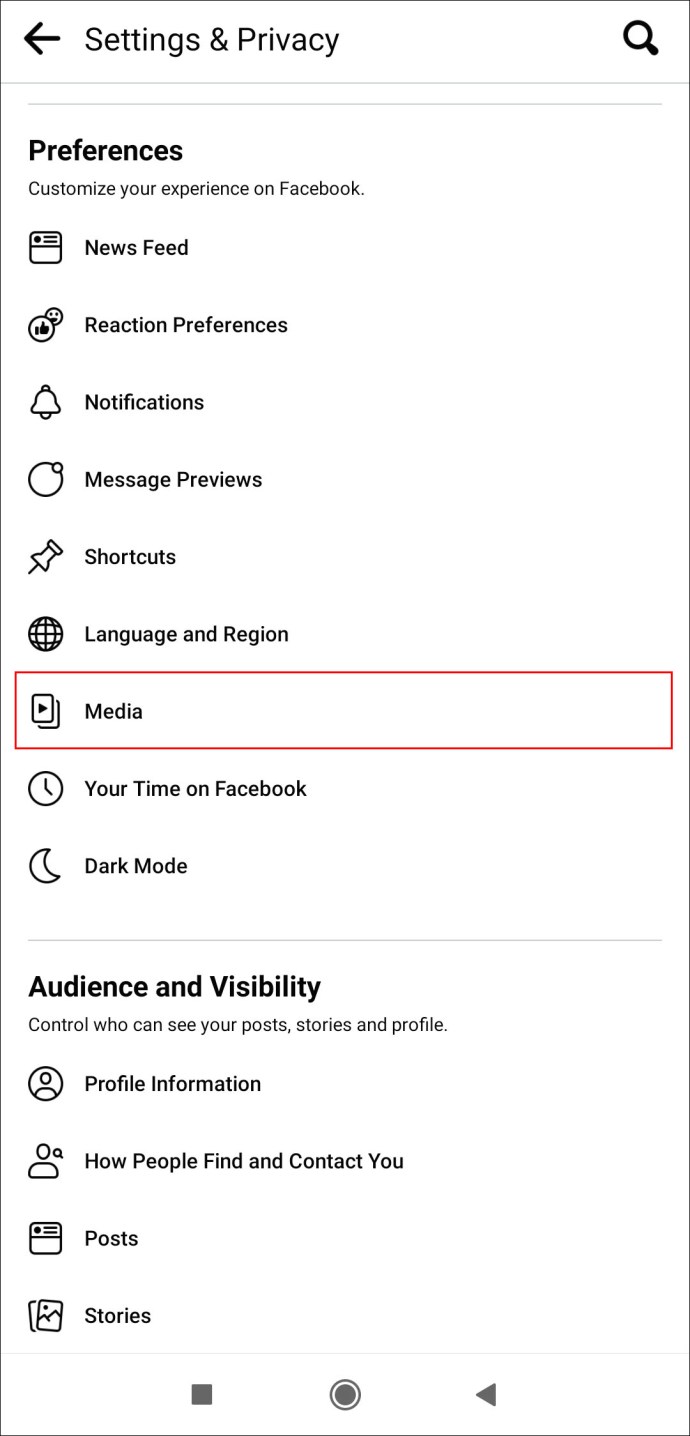
- Stuknij w „Autoodtwarzanie” i wybierz „Nigdy nie odtwarzaj filmów automatycznie”.
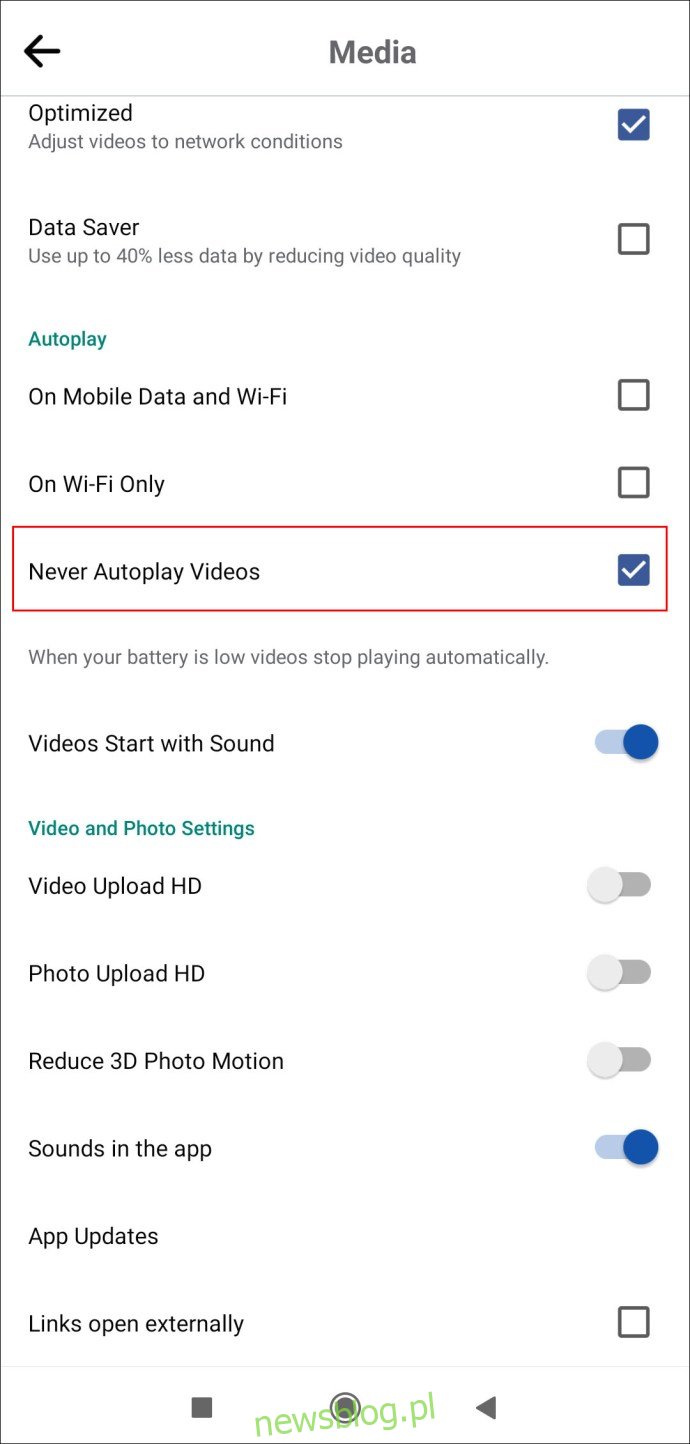
Jak dezaktywować autoodtwarzanie na Facebooku na iPadzie?
Aby wyłączyć autoodtwarzanie na iPadzie, wykonaj poniższe kroki:
- Uruchom aplikację Facebook.
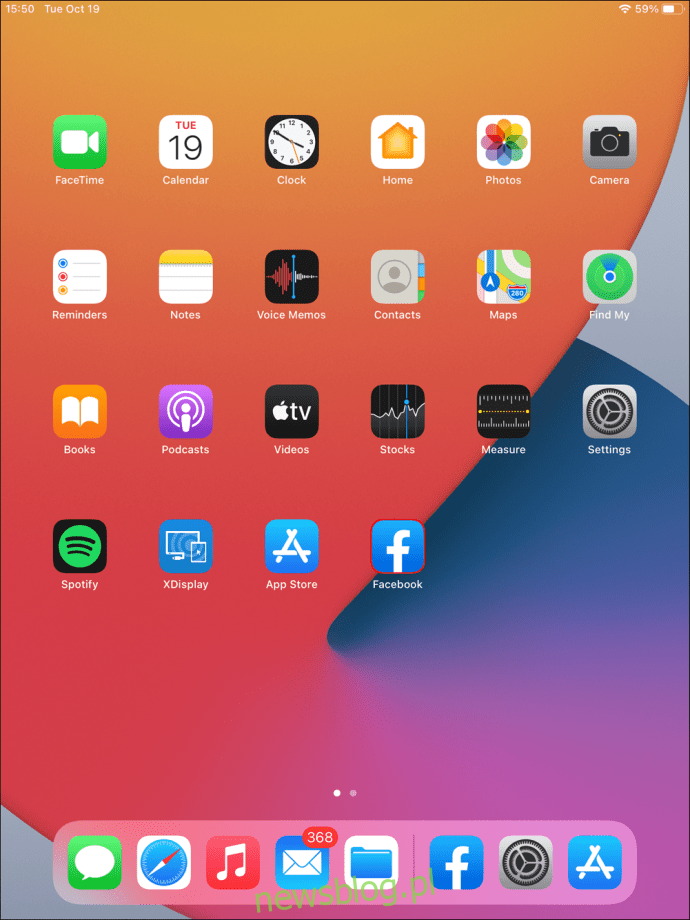
- Wybierz „Ustawienia i prywatność”, a następnie „Ustawienia”.
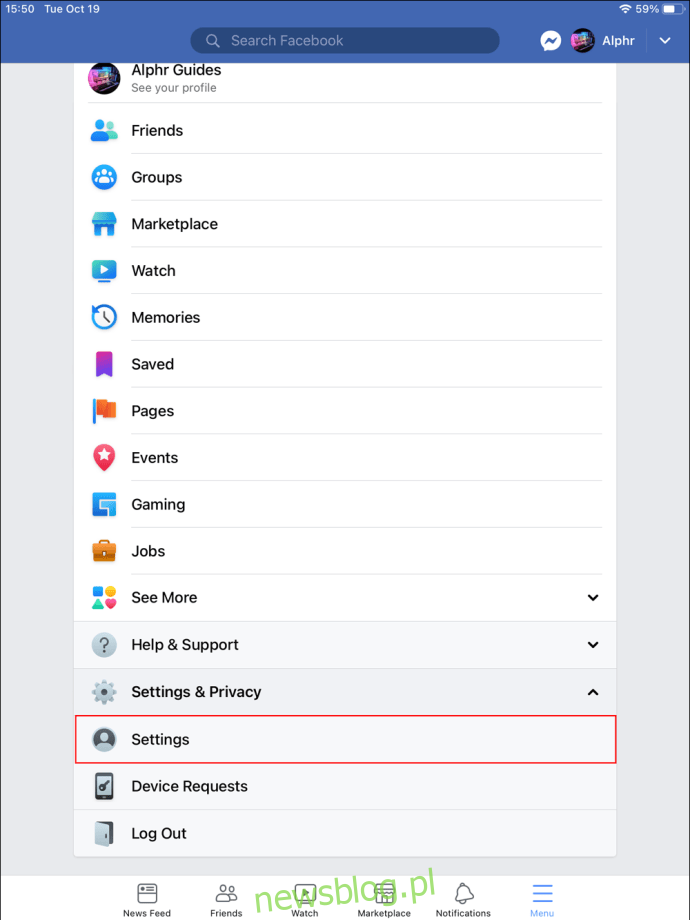
- Przewiń do sekcji „Preferencje”, a następnie dotknij „Media”.
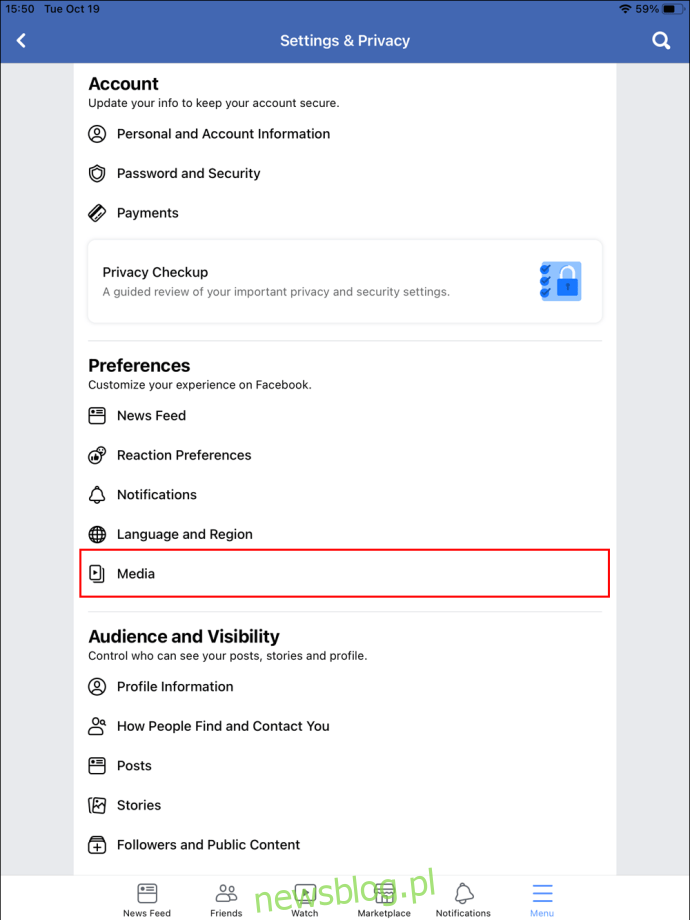
- Przewiń do „Autoodtwarzanie” i wybierz „Nigdy nie odtwarzaj filmów automatycznie”.
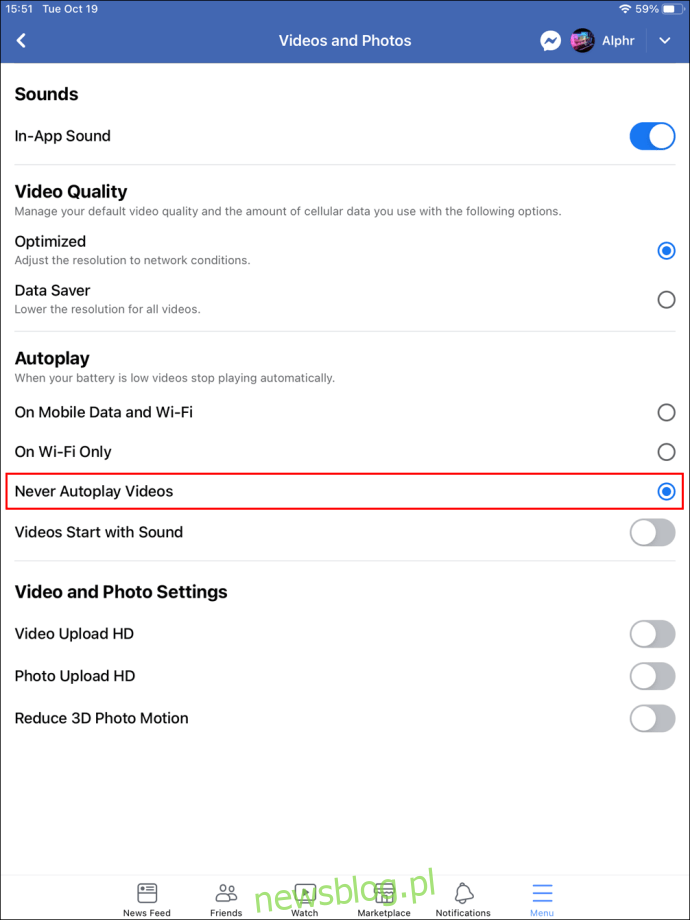
Jak wyłączyć autoodtwarzanie w relacjach na Facebooku?
Facebook wprowadził autoodtwarzanie także w relacjach. Od momentu udostępnienia tej funkcji na stronach, firmy mogą umieszczać filmy z dźwiękiem w swoich treściach reklamowych. Aby wyłączyć tę funkcję, wykonaj poniższe kroki.
Z poziomu komputera:
- Zaloguj się na swoje konto Facebook.
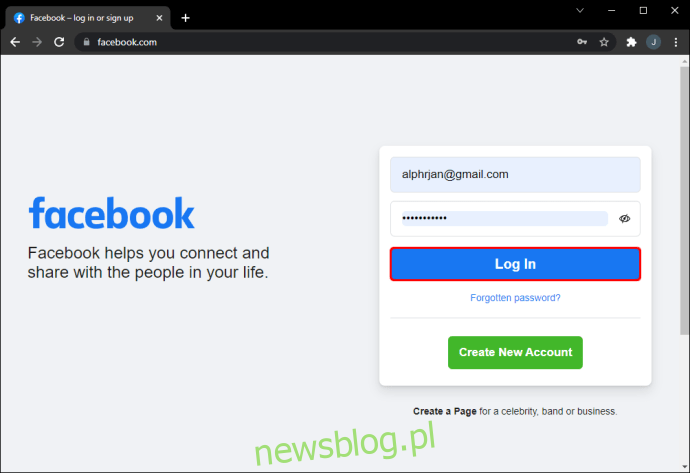
- Kliknij strzałkę w dół na pasku narzędzi, a następnie wybierz „Ustawienia”.
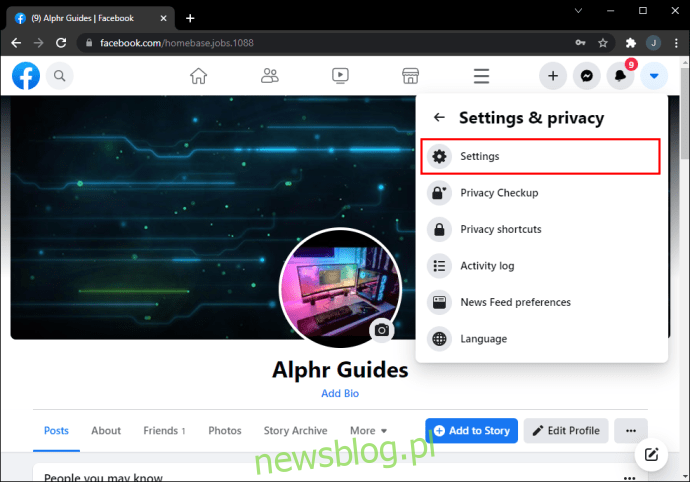
- Przejdź do sekcji „Filmy”.
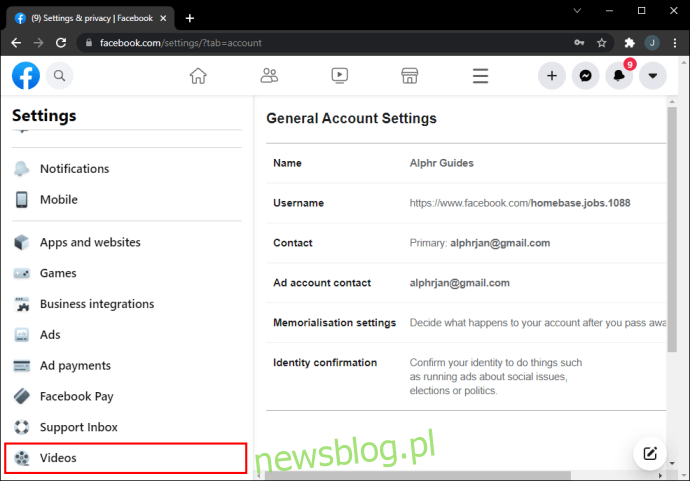
- Obok opcji „Automatycznie odtwarzaj filmy” wybierz „Wyłączone” z rozwijanego menu.
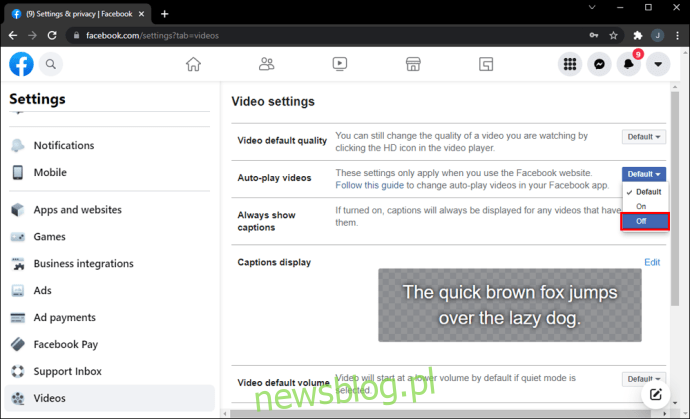
Często zadawane pytania
Jaki jest cel autoodtwarzania?
Głównym celem autoodtwarzania jest przyciągnięcie uwagi użytkowników. Filmy często zawierają treści reklamowe i dążą do zaangażowania widzów za pomocą bodźców wizualnych i dźwiękowych.
Funkcja ta jest szczególnie korzystna dla marek, które pragną dotrzeć do szerszego grona odbiorców.
Czy autoodtwarzanie dotyczy tylko reklam?
Nie. Facebook wprowadził autoodtwarzanie również dla treści wideo publikowanych przez każdego użytkownika. Dzięki temu każdy, w tym firmy, ma możliwość udostępniania dużej ilości treści na platformie.
Podsumowanie
W obliczu rosnącej popularności treści wideo w ostatnich latach, konsumenci napotykają na znacznie więcej filmów niż kiedykolwiek wcześniej. Wzrost popularności aplikacji takich jak TikTok i Instagram (oraz ich funkcji Reels) może skłonić Facebooka do myślenia nieszablonowego. Ustawienie autoodtwarzania jako domyślnej opcji na platformie jest próbą konkurowania z innymi aplikacjami oraz utrzymania zaangażowania społeczności.
Czy uważasz, że Facebook podejmuje właściwe kroki, aby zrealizować swoje cele? A może masz pomysł na alternatywę dla autoodtwarzania? Jeśli masz odpowiedzi na te pytania lub chcesz zadać własne, zostaw komentarz poniżej.
newsblog.pl
Maciej – redaktor, pasjonat technologii i samozwańczy pogromca błędów w systemie Windows. Zna Linuxa lepiej niż własną lodówkę, a kawa to jego główne źródło zasilania. Pisze, testuje, naprawia – i czasem nawet wyłącza i włącza ponownie. W wolnych chwilach udaje, że odpoczywa, ale i tak kończy z laptopem na kolanach.